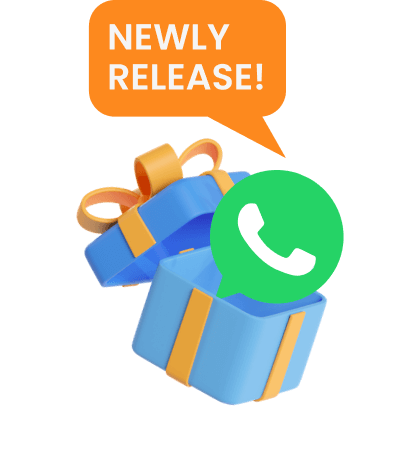와츠앱에서 누군가가 온라인인지 어떻게 알 수 있나요?
제1부. 와츠앱에서 한 번에 누군가가 온라인인지 알기
몇 가지 간단한 단계로 와츠앱에서 누군가가 온라인/오프라인인지 알 수 있습니다.
단계 1: 계정 생성 및 모니터링 플랜 구매
1). 공식 웹사이트로 이동하여 이메일 주소와 비밀번호로 계정을 생성합니다.
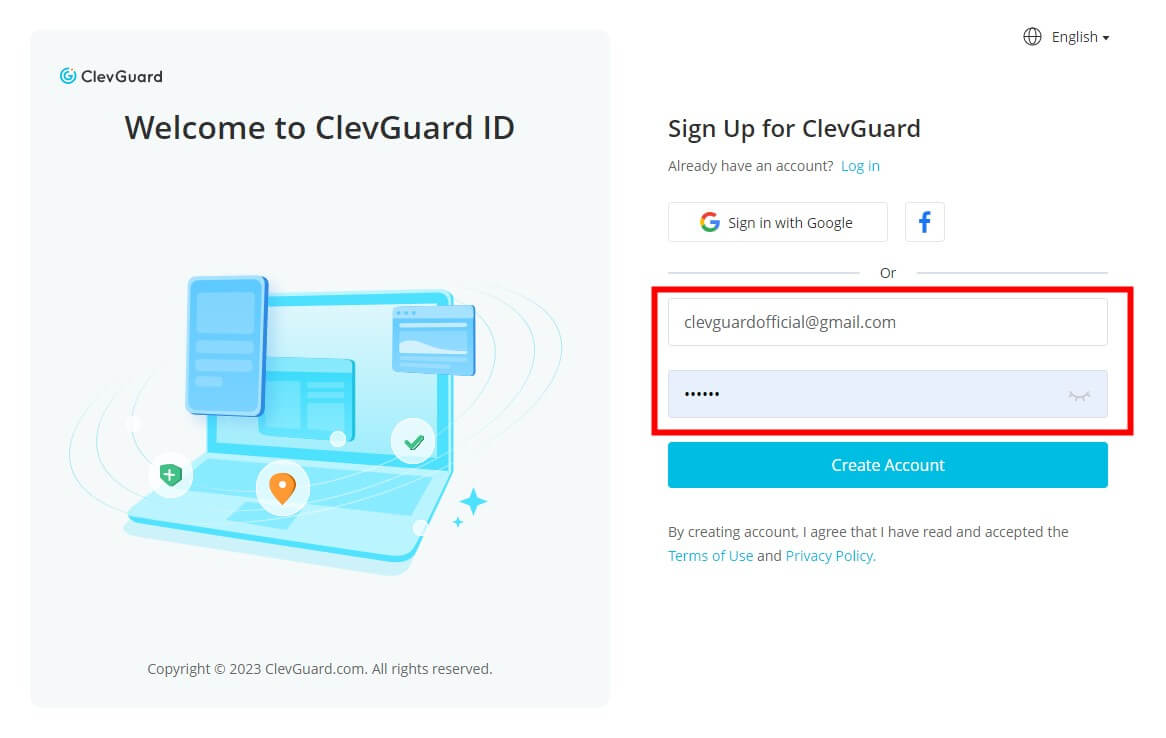
2) 아래의 지금 구매 버튼을 클릭하여 WspSeen 모니터링 계획을 선택하세요. 1주, 1개월, 1분기 플랜을 선택할 수 있습니다.
3) 가격 플랜과 구매가 완료되면, 회원 센터 > 내 제품으로 이동하세요. WspSeen 도구를 찾을 수 있으며, 모니터링 시작 버튼을 클릭하여 계속 진행하세요. 대시보드 페이지로 이동됩니다.
단계 2: 대상 연락처의 전화번호 추가
모든 연락처의 전화번호를 추가하는 두 가지 방법이 있습니다. 한 번에 모든 연락처의 전화번호를 입력할 수 있으며, 그 후에는 여러 와츠앱 연락처의 온라인 상태를 동시에 추적할 수 있습니다.
방법 1: QR 코드 스캔
1) 왼쪽 메뉴에서 연락처 추가 아이콘을 탭하면 화면에 QR 코드가 표시됩니다.
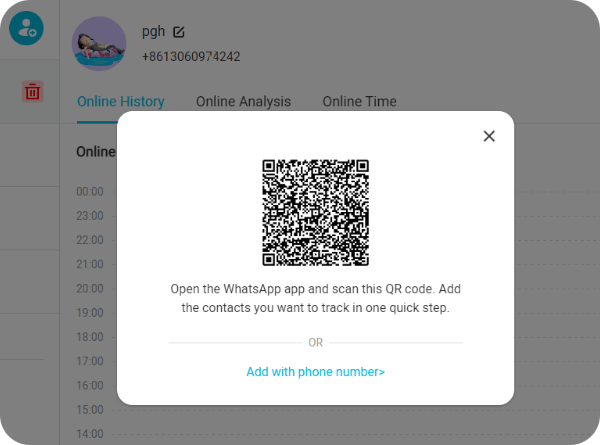
2) WhatsApp을 열고, Android 기기의 경우 상단 모서리에 있는 세 점 아이콘을 탭하세요. (iOS 기기의 경우 설정 아이콘을 탭하세요). 연결된 장치 > 장치 연결 버튼을 탭한 후 위의 QR 코드를 스캔하세요.
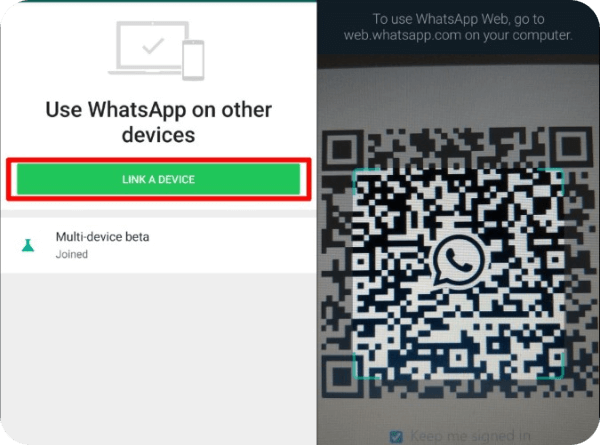
3) 그럼 화면에 모든 WhatsApp 연락처가 표시됩니다. 각 연락처 뒤의 추가 버튼을 클릭하면 모든 연락처의 WhatsApp 온라인 상태를 추적할 수 있습니다.
방법 2: 대상 연락처의 전화번호 입력
1) 왼쪽 메뉴에서 연락처 추가 아이콘을 클릭하고 QR 코드 아래에서 전화번호로 추가 옵션을 선택하세요.
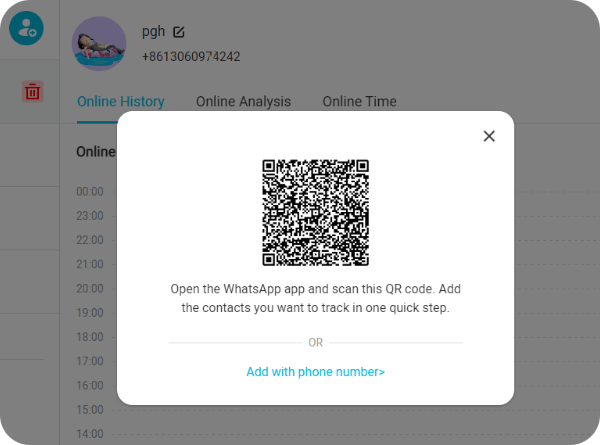
2) 그런 다음 연락처의 전화번호를 입력하고 모니터링 시작 버튼을 클릭하면 대상 연락처의 WhatsApp 온라인 활동을 모니터링할 수 있습니다. 이 방법으로 대상 연락처의 전화번호를 하나씩 입력해야 합니다.
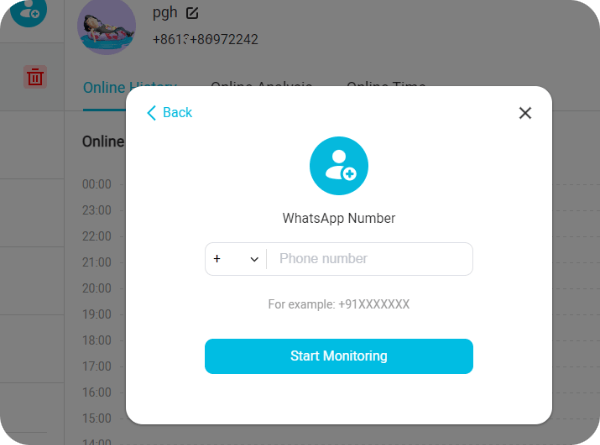
단계 3. 와츠앱 온라인 상태 추적
이제 모니터링하려는 모든 연락처가 목록에 표시됩니다. 와츠앱에서 연락처가 온라인인 경우를 알 수 있으며, 모든 연락처의 와츠앱 온라인 시간과 오프라인 시간을 동시에 추적할 수 있습니다.

제2부. 와츠앱에서 누군가가 온라인일 때 알림을 받는 방법
단계 1. 오른쪽 상단에 온라인 알림 버튼을 볼 수 있습니다. 활성화하세요.
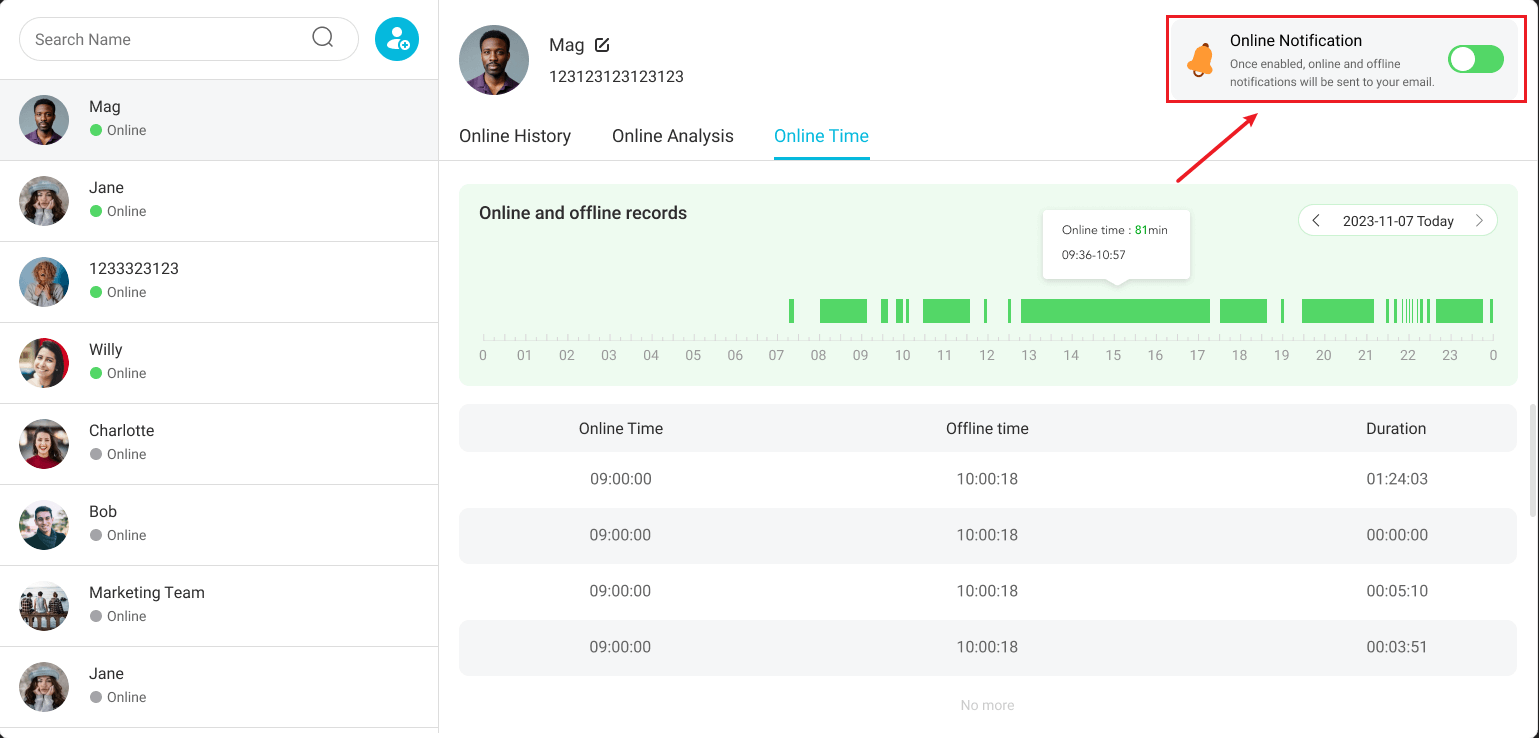
단계 2. 대상 사용자가 와츠앱에서 온라인 상태로 변경되면 이메일 메시지를 받게 됩니다. 대상 사용자가 와츠앱에서 오프라인 상태로 변경되면 알림을 받게 됩니다.
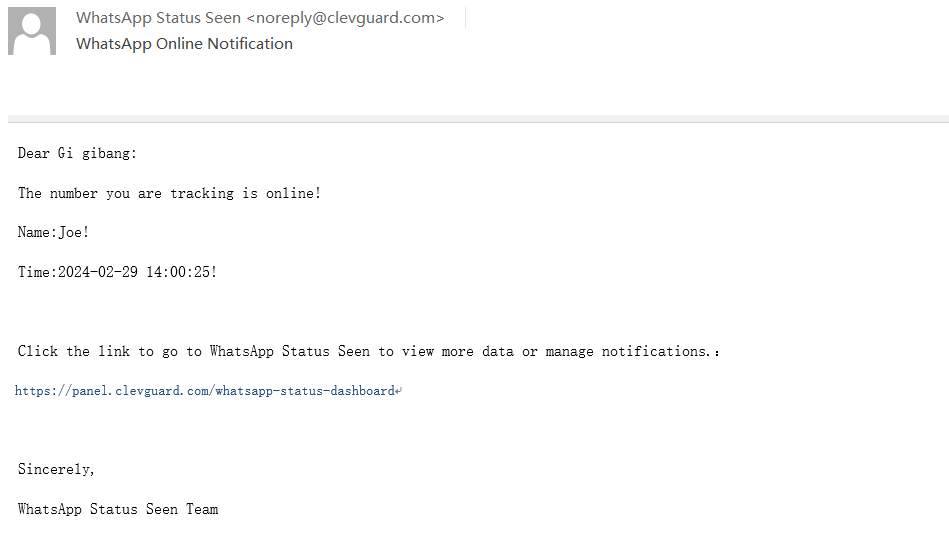
제3부. 대상의 와츠앱 온라인 활동 상세 모니터링
I. 와츠앱 온라인 기록 보기
연락처 프로필 아래의 온라인 기록 옵션을 클릭하면 대상 연락처의 모든 WhatsApp 온라인 기록을 볼 수 있습니다. 매일 그의/그녀의 WhatsApp 온라인/오프라인 시간을 알 수 있습니다.
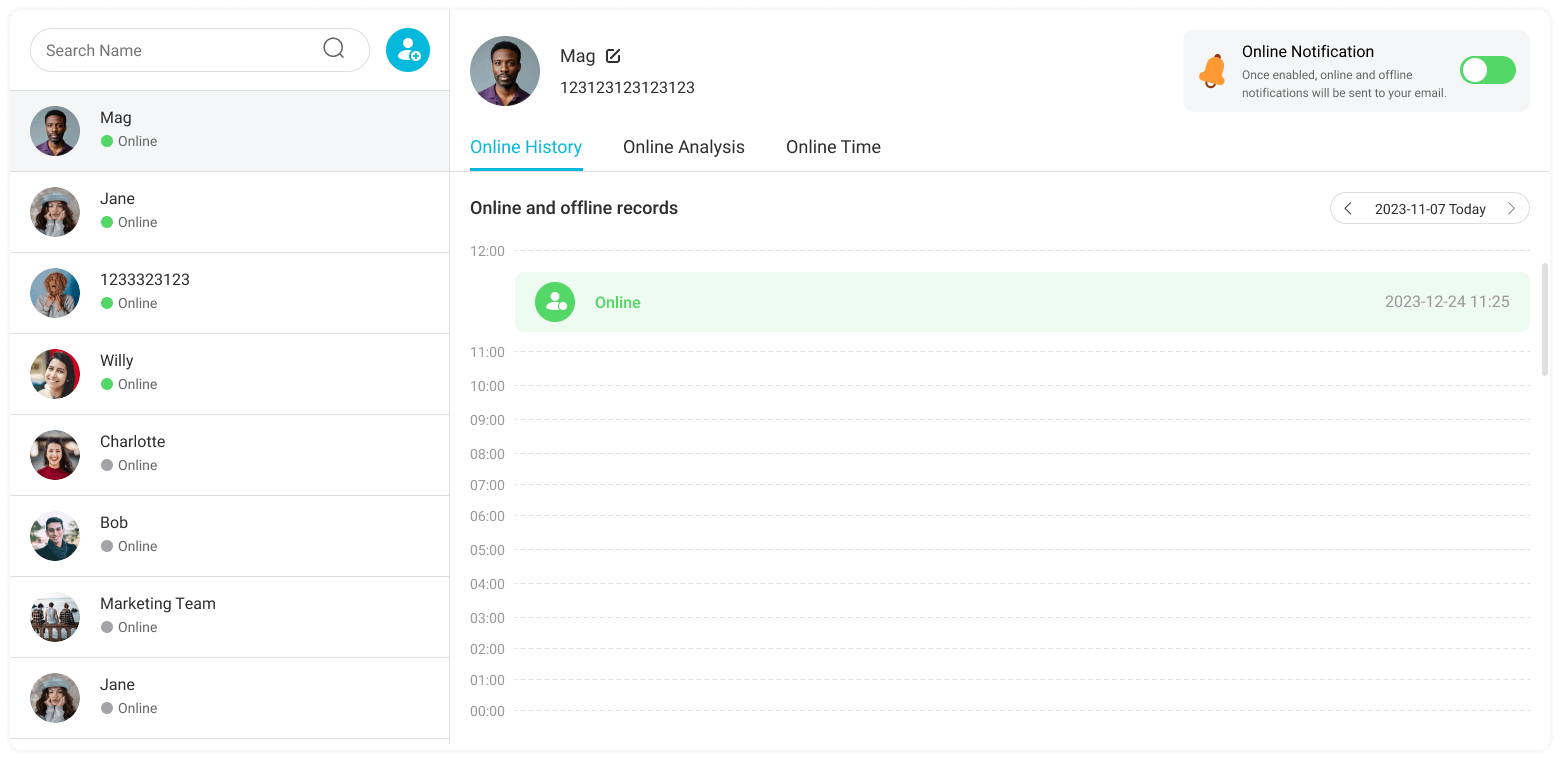
II. 와츠앱 온라인 분석 보기
대상 연락처 프로필 아래의 온라인 분석 옵션을 선택하면 WhatsApp 온라인 시간, 일일 및 주간 온라인 기간에 대한 다양한 보고서를 얻을 수 있습니다.
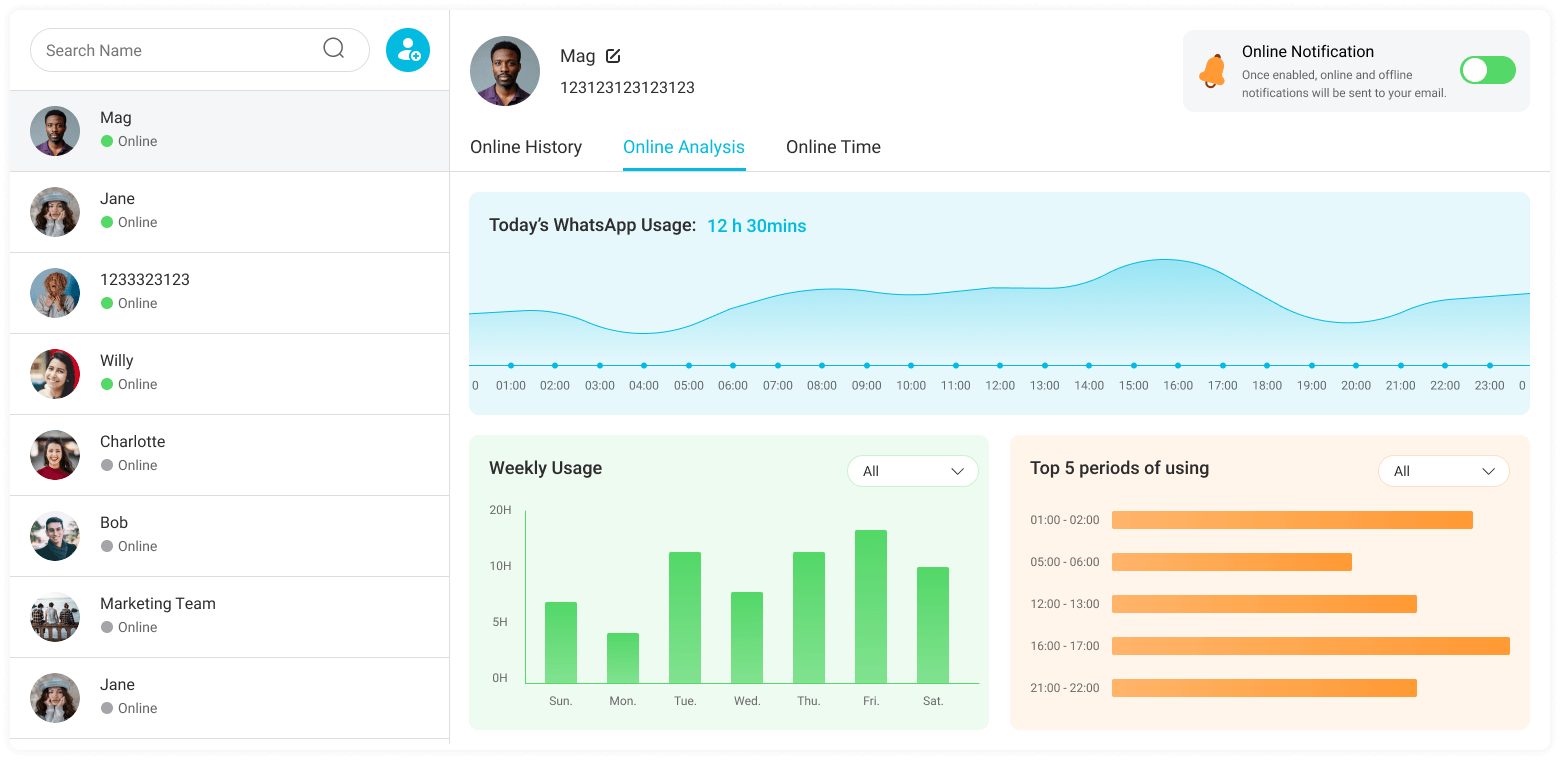
III. 와츠앱 온라인 시간 보기
대상 연락처 프로필 아래의 온라인 시간 옵션을 선택하면 WhatsApp 온라인 시간, 오프라인 시간 및 각 일자별 기간을 포함한 온라인/오프라인 기록을 얻을 수 있습니다.
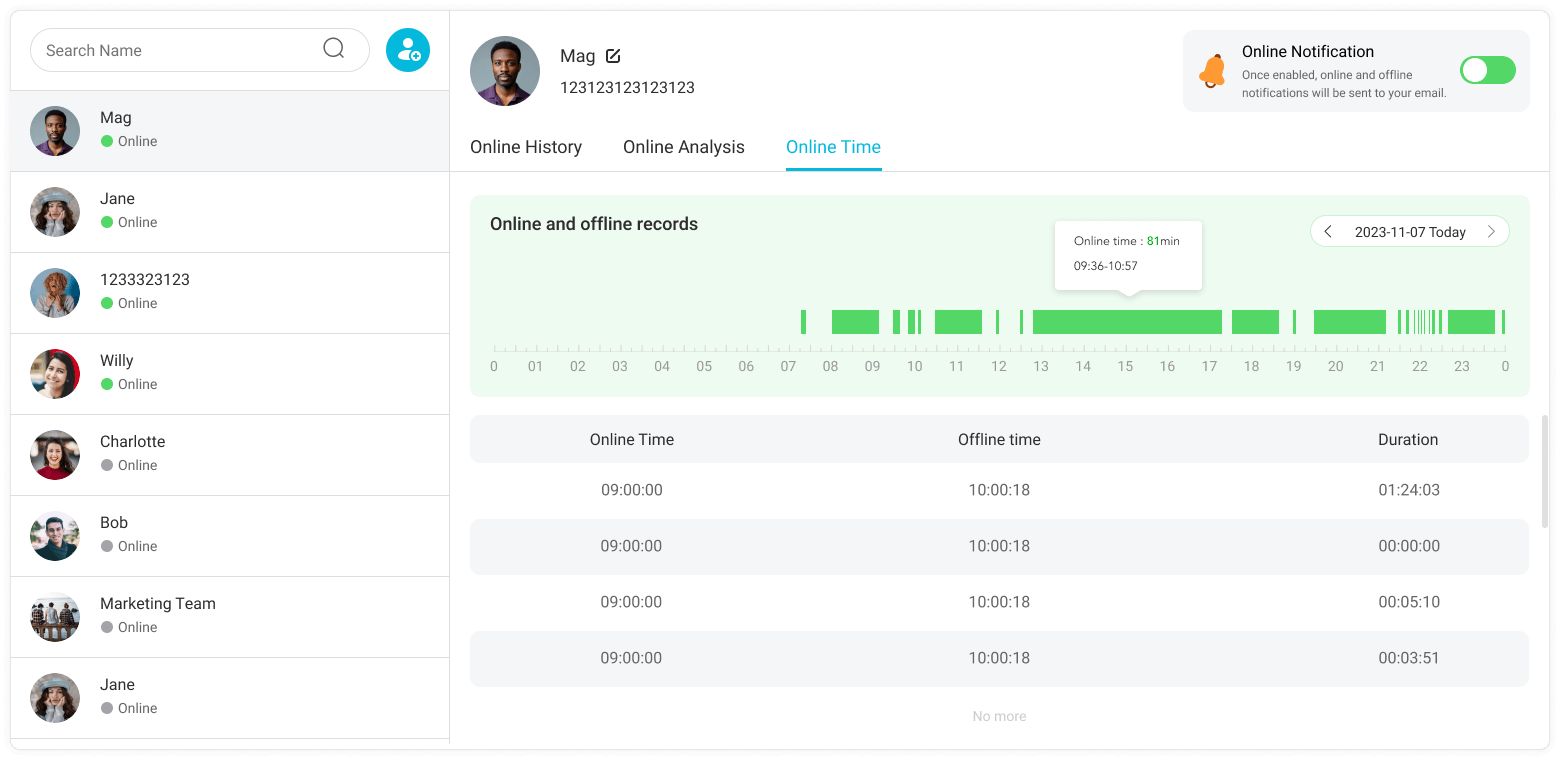
IV. 와츠앱 온라인 활동 내보내기
왼쪽 메뉴의 데이터 내보내기 버튼을 클릭하면 연락처의 WhatsApp 온라인 활동을 원하는 형식으로 내보낼 수 있습니다.
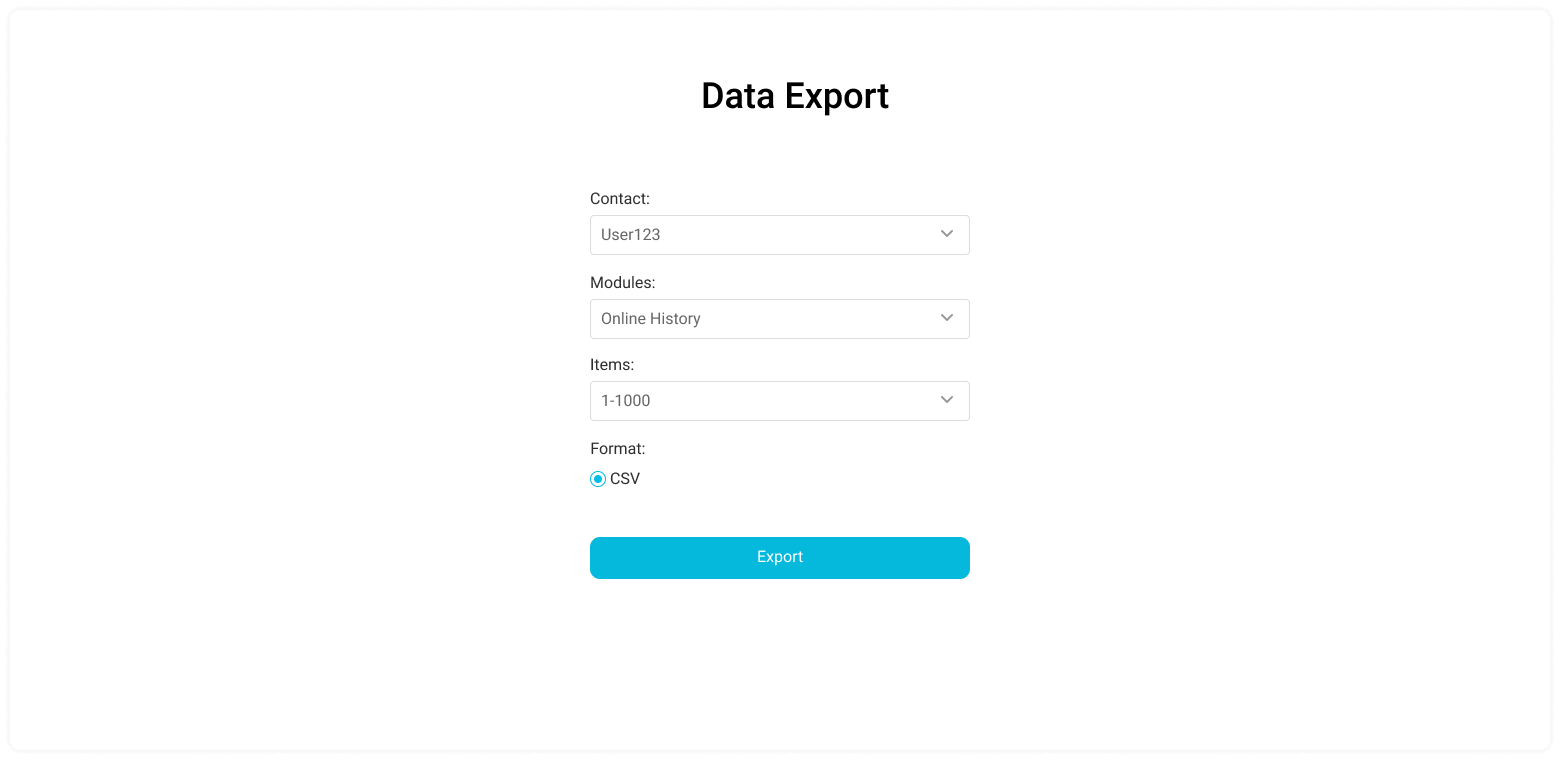

예
아니요
귀하의 친절한 피드백에 감사드립니다!
이미 제출하셨습니다!
좋아요






 사용자를 위한 전체 가이드
사용자를 위한 전체 가이드